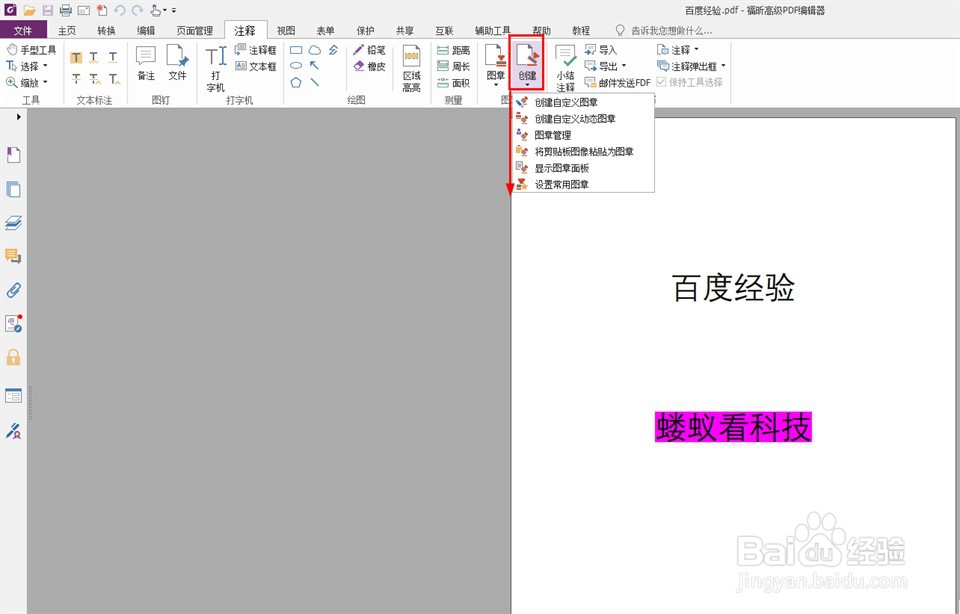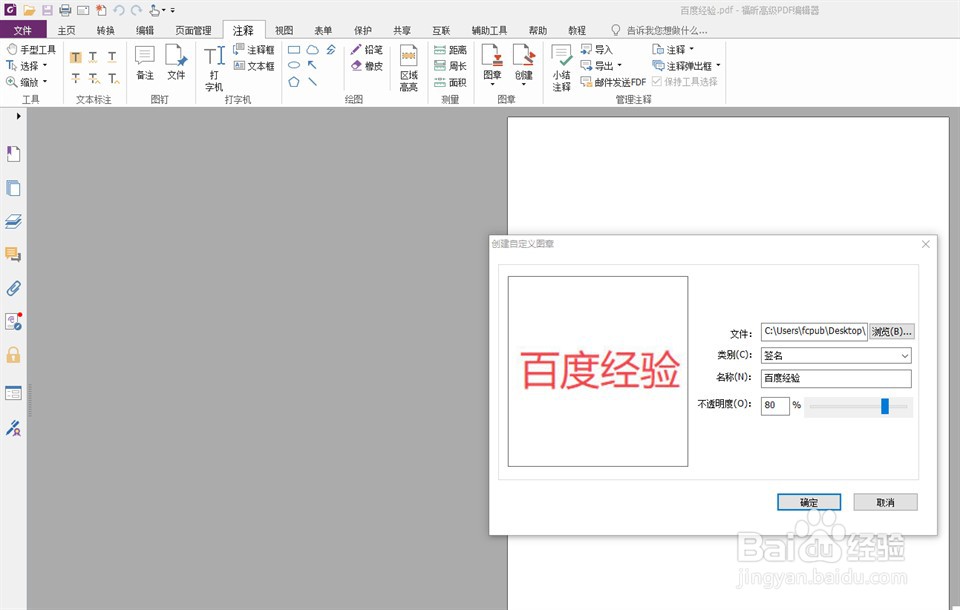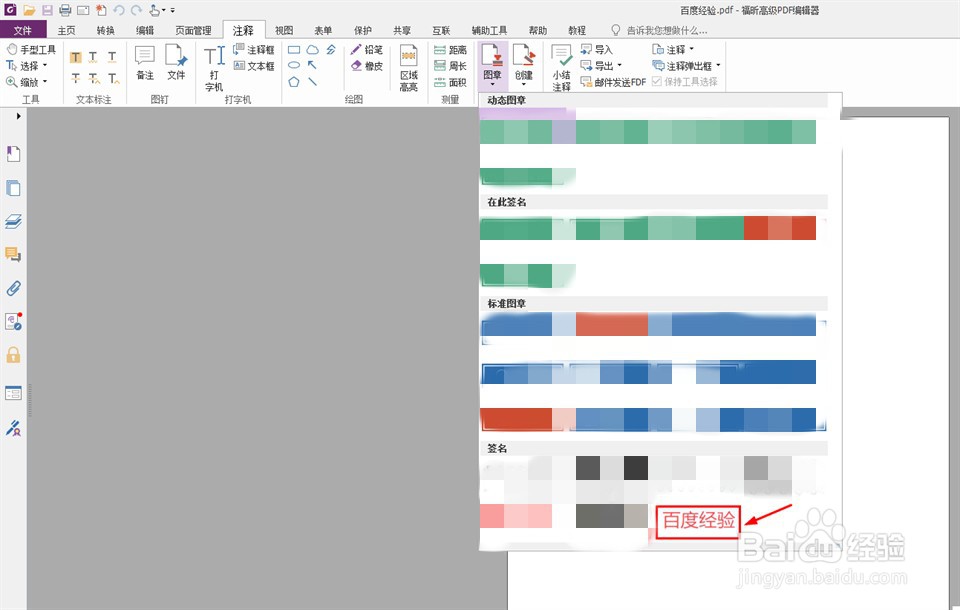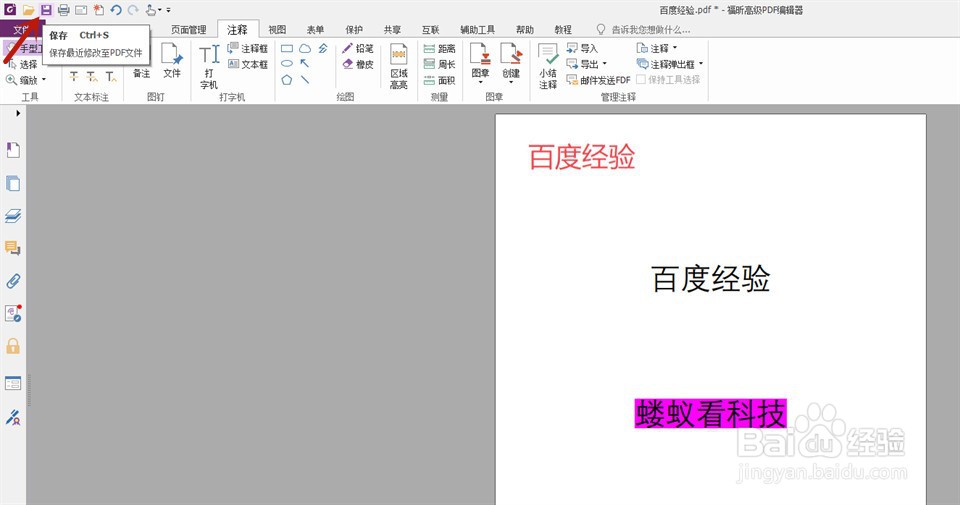PDF文件如何创建并添加图章
1、一、将要添加图章的PDF文件打开,如图所示。
2、二、在上方栏目条找到“注释”,并点击,在下拉菜单中找到“创建”,如图所说。
3、三、点击“创建”下方的向下箭头,出现下拉菜单,选择“创建自定义图章”并点击,将会弹出新窗口,如图所示。
4、四、如图所示,在弹出的新独瘦配溧窗口进行操作:1.文件:点击浏览,选择图章的照片。2.类别:根据自己需求定义。3.名称:根据自己需求命名。4.不透明度:根据自己需求,左右拉动可选择。完芤晟踔肿成1~4操作后,点击确认,就完成新图章创建。
5、五、在栏目刳噪受刃条“注释”的下拉菜单中找到“图章”,并点击其下方的向下图标,在出现的下拉菜单中可以看到新创建的“百度经验”图章,如图所示。
6、六、点击新创建的“百度经验”图章,下拉菜单就消失,而新图章可以根据自己需求放在任意位置,如图所示。
7、七、如图所示,点击左上方的保存图标,完成文件保存。注:文件保存后,添加的图章还是可以移动。如果想让添加的图章不可移动,则使用PDF软件重新打印成PDF文件就可实现。
声明:本网站引用、摘录或转载内容仅供网站访问者交流或参考,不代表本站立场,如存在版权或非法内容,请联系站长删除,联系邮箱:site.kefu@qq.com。
阅读量:48
阅读量:75
阅读量:81
阅读量:78
阅读量:31